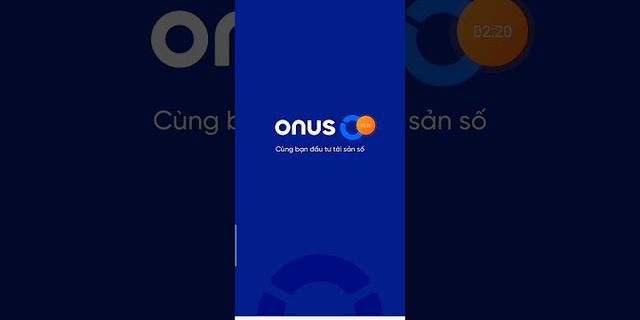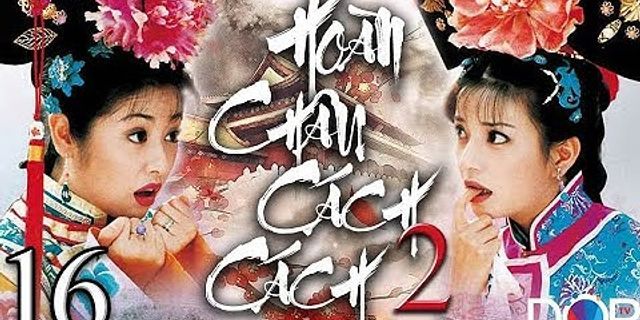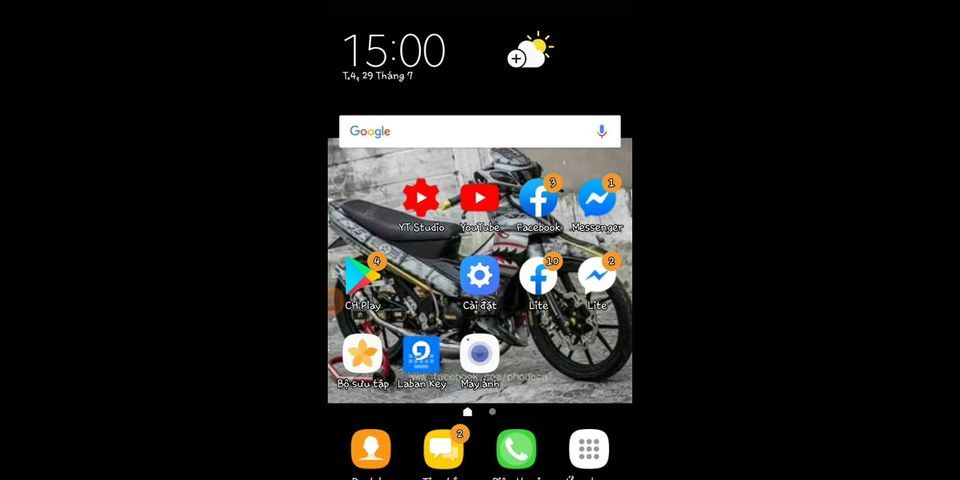Thực chất tính năng đăng nhập Zalo trên PC không cần mật khẩu đã có từ lâu, nếu bạn để ý thì đó chính là cách đăng nhập Zalo bằng mã kích hoạt QR code, tuy nhiên cách đăng nhập Zalo bằng mã kích hoạt này đòi hỏi sử dụng camera để quét vào, sẽ mất thêm một công đoạn cho người dùng. Show
Và với cách đăng nhập Zalo trên PC không cần mật khẩu bạn sẽ lược bỏ đi các thao tác rườm rà, giúp bạn sử dụng Zalo trên PC nhanh nhất mà không phải qua nhiều công đoạn. Hướng dẫn đăng nhập Zalo trên PC không cần mật khẩuLưu ý: - Yêu cầu người dùng phải đang đăng nhập Zalo trên điện thoại, có kết nối 3G/ 4G WiFi.- Số điện thoại, tài khoản Zalo đăng nhập trên điện thoại phải đồng nhất trên PC - Zalo trên PC phải là phiên bản mới nhất mới có tính năng này, Download Zalo tại đây. Bước 1: Đầu tiên bạn phải mở Zalo phiên bản PC lên, tại phần đăng nhập hãy điền số điện thoại vào, ngay lúc này ở dưới bạn sẽ thấy tính năng đăng nhập Zalo trên PC không cần mật khẩu được kích hoạt (có thể nhấn vào) > lúc này hãy nhấn vào nó. Sẽ có một thông báo yêu cầu đã gửi đến điện thoại của bạn, bây giờ hãy mở Zalo trên điện thoại của bạn lên nhé. Bước 2: Trên điện thoại bạn sẽ thấy có một tin nhắn với tên người gửi là Zalo ID, nhấn vào đó bạn sẽ nhận được yêu cầu xác thực để đăng nhập Zalo trên PC không cần mật khẩu. Bước 3: Xác nhận lại một lần nữa việc đăng nhập Zalo trên PC không cần mật khẩu, sau khi xác nhận xong sẽ có thông báo "yêu cầu đăng nhập đã được thực hiện" như vậy việc đăng nhập Zalo trên PC không cần mật khẩu đã hoàn tất. Ngay lúc này bạn quay lại Zalo PC sẽ thấy tài khoản của mình đã được đăng nhập thành công, tính năng đăng nhập Zalo trên PC không cần mật khẩu sẽ giúp bạn đăng nhập vào cực nhanh mà không cần phải thông qua nhiều bước. Tính năng đăng nhập Zalo trên PC không cần mật khẩu là sự nâng cấp nhẹ so với việc đăng nhập bằng QR code. Tất nhiên cả 2 tính năng này đều giúp bạn đăng nhập Zalo và hoàn toàn bảo mật. Do đó tùy vào trường hợp hay sở thích cá nhân mà bạn đọc có thể lựa chọn cho mình cách thức phù hợp với bản thân nhất. Hiện tại cách đăng nhập Zalo trên PC không cần mật khẩu chỉ áp dụng cho phiên bản Zalo PC mới nhất, vẫn chưa có khi đăng nhập Zalo trên máy tính bằng web, do đó người sử dụng đăng nhập Zalo trên chrome hay Firefox .. vẫn còn phải đợi thêm một thời gian nữa có khả năng sẽ xuất hiện hoặc cũng có thể xuất hiện tính năng mới về đăng nhập để tăng độ bảo mật trên Zalo. Trong phiên bản mới nhất của Zalo đã cập nhật một tính năng vô cùng tiện lợi khi cho phép người dùng đăng nhập Zalo trên PC không cần mật khẩu. Hãy cùng Taimienphi.vn khám phá xem tính năng đó là gì và được sử dụng thế nào để đăng nhập Zalo trên PC không cần mật khẩu trong bài viết dưới đây. Cách khóa Zalo cho Android, bảo mật 2 lớp Zalo Quên mật khẩu Zalo phải làm như thế nào để lấy lại Cách đăng nhập Zalo 2022 trên PC, Web, Điện thoại Cách khóa, đặt mật khẩu cho Zalo trên điện thoại Cách đăng nhập Zalo, vào Zalo chat trên máy tính, laptop, điện thoại Cách đăng nhập Zalo trên máy tính mới nhất
Việc đăng nhập Zalo trên máy tính là một trong những cách giúp người dùng dễ dàng nhắn tin, gọi điện hoặc gửi dữ liệu miễn phí qua công cụ Zalo. Trong bài viết dưới đây sẽ hướng dẫn chi tiết cách đăng nhập Zalo trên máy tính cũng như cách đăng xuất tài khoản đơn giản và nhanh chóng. Đăng nhập Zalo trên máy tính có báo về điện thoại không?Nhiều người dùng khi đăng nhập tài khoản Zalo trên máy tính thường thắc mắc liệu ứng dụng có thông báo về điện thoại hay không? Và câu trả lời là “Có”. Đây là một tính năng bảo mật mặc định trên Zalo. Với tính năng này, khi người dùng đã đăng nhập tài khoản Zalo này trên điện thoại và sau đó đăng nhập trên máy tính thì khi có thông báo trên tài khoản cũng sẽ gửi tin báo về điện thoại.  Tính năng này sẽ giúp người dùng bảo vệ và quản lý tài khoản an toàn hơn, tránh rủi ro nếu có ai đó đang cố đăng nhập vào tài khoản Zalo của bạn. Qua đó bạn sẽ sớm phát hiện ra các hành động đáng ngờ và xử lý nhanh chóng, tránh bị mất dữ liệu hay bị lộ thông tin cá nhân. MẸO HAY ZALO: Cách đăng nhập Zalo trên máy tình bằng phần mềm ZaloChúng ta có 2 cách để có thể sử dụng Zalo trên máy tính đó là sử dụng Zalo Web hoặc tải phần mềm Zalo về máy tính. Bước 1: Để đăng nhập tài khoản Zalo, trước tiên người dùng cần cài zalo trên máy tính: Tại đây  Bước 2: Sau khi cài đặt Zalo trên máy tính thành công, người dùng mở ứng dụng trên máy tính rồi chọn cách Đăng nhập bằng Mã QR hoặc Đăng nhập bằng Mã kích hoạt.  Bước 3: Sau đó bạn mở ứng dụng Zalo trên điện thoại để quét mã đăng nhập Zalo. Lưu ý: Để đăng nhập tài khoản Zalo trên máy tính thì bắt buộc thiết bị phải được kết nối Internet. Bước 4: Trên ứng dụng Zalo điện thoại, bạn chọn biểu tượng dấu ba chấm tại góc trên (hoặc dưới) bên phải màn hình điện thoại rồi chọn mục Quét mã QR.  Bước 5: Bạn chọn tiếp mục Quét ảnh có sẵn rồi hướng camera điện thoại về phía mã QR trên phần mềm Zalo máy tính để quét mã. Sau đó bạn xác nhận đăng nhập Zalo trên điện thoại và nhấn Có để đồng ý đăng nhập.  Bước 6: Sau khi quét mã QR thành công, tài khoản Zalo của bạn sẽ được đăng nhập trên máy tính đồng thời gửi thông báo đến ứng dụng Zalo trên điện thoại. Cách đăng nhập Zalo trên máy tính bằng Zalo webViệc đăng nhập Zalo trên máy tính bằng Zalo web, người dùng sẽ không phải tải ứng dụng Zalo về máy tính. Việc chat Zalo sẽ được thực hiện Online ngay trên trình duyệt web. Zalo web là gì?Zalo Web là phiên bản làm việc Zalo chạy trên các trình duyệt web như Google Chrome, Cốc Cốc, Firefox,… với đầy đủ các tính năng như nhắn tin, gọi điện, gửi tài liệu thông qua tài khoản cá nhân của bạn.  Công cụ này sẽ giúp người dùng nhanh chóng sử dụng các tính năng trên Zalo mà mà không cần tải ứng dụng về máy. Đây là giải pháp hữu ích khi cả hai phiên bản Zalo trên điện thoại và máy tính chẳng may gặp sự cố. Cách đăng nhập Zalo trên máy tính bằng Zalo WebCũng giống như cách đăng nhập Zalo sử dụng phần mềm. Cách đăng nhập Zalo bằng Zalo Web cũng được thực hiện theo 2 cách sau: Cách 1: Sử dụng tên và mật khẩu để đăng nhậpBước 1: Mở trình duyệt Zalo trên máy tính: tại đây. Sau đó bạn điền tên đăng nhập và mật khẩu tài khoản Zalo của bạn.  Bước 2: Chọn tiếp mục Đăng nhập với mật khẩu.  Bước 3: Chọn xác minh tài khoản với 2 người bạn đã liên lạc bằng Zalo với những người lần đầu đăng nhập Zalo trên thiết bị này rồi chọn Trả lời.  Bước 4: Tiếp theo bạn kích hoạt tính năng thông báo tin nhắn mới và chọn Bật thông báo để cho phép Zalo truy cập thông báo trên trình duyệt là xong.  Cách 2: Đăng nhập Zalo Web bằng quét mã QRCách đăng nhập Zalo web bằng mã QR cũng rất đơn giản theo hướng dẫn sau: Bước 1: Chọn cách đăng nhập tài khoản Zalo bằng cách Quét mã QR tại trang chủ.  Bước 2: Sau đó trên ứng dụng Zalo di động bạn chọn mục Thêm. Bước 3: Chọn hình mã QR rồi hướng camera về phía mã QR trên máy tính để quét mã.  Bước 4: Chọn Đăng nhập để bắt đầu sử dụng Zalo web đăng nhập trên máy tính.  Cách đăng xuất Zalo trên máy tínhBên cạnh những hướng dẫn cách đăng nhập, người dùng cũng không nên bỏ qua cách đăng xuất tài khoản Zalo như sau: Bước 1: Trong giao diện công cụ Zalo trên máy tính, bạn nhấn chọn biểu tượng bánh răng tại góc dưới bên trái ứng dụng. Bước 2: Khi hộp thoại tùy chọn xuất hiện, bạn chọn mục Đăng xuất.  Bước 3: Chọn tiếp Đăng xuất ở hộp thoại thông báo tiếp theo để đăng xuất hoàn toàn tài khoản Zalo trên máy tính. Với sự phổ biến ngày càng tăng của công cụ Zalo kéo theo nhu cầu sử Zalo trên máy tính cũng tăng lên. Với những người lần đầu sử dụng thì đừng bỏ qua những hướng dẫn cách đăng nhập Zalo trên máy tính hữu ích trên đây nhé! >> XEM THÊM: Hướng dẫn đăng nhập 2 nick Zalo trên máy tính và điện thoại cùng lúc |